手机扫码下载
对于Google Chrome,想必许多小伙伴并不陌生。这是由Google公司开发的网页浏览器,该软件凭借其简洁清爽的使用体验,强大的扩展插件功能,出色的兼容性,受到了许多用户的青睐。但随着用户的需求逐渐增加,许多小伙伴也想在手机上进行使用,为此小编带来了谷歌chrome浏览器手机版,这是基于Google Chrome电脑版为基础,打造而来的安卓手机版本,此版本中不仅完美继承了大多数电脑版谷歌浏览器的功能,而且软件设计超级简洁,体积更加小巧,使用更加简便,可很好地满足用户随时随地的搜索需求。不仅如此,谷歌chrome浏览器类别于其他浏览器而言也有着独特的优势,首先该浏览器基于开源软件撰写而成,包括WebKit,大大提升了稳定性、速度和安全性,并创造出简单且有效率的使用者界面。其次,软件内无任何广告,出色的隐私浏览模式,可大大增强使用体验。甚至最为一提的是,谷歌chrome浏览器会定期进行检查更新,以确保更新后永远为最新版本,整个过程不需用户采取任何动作,便可以为用户带来优秀的网络浏览体验,感兴趣的小伙伴快来下载吧。
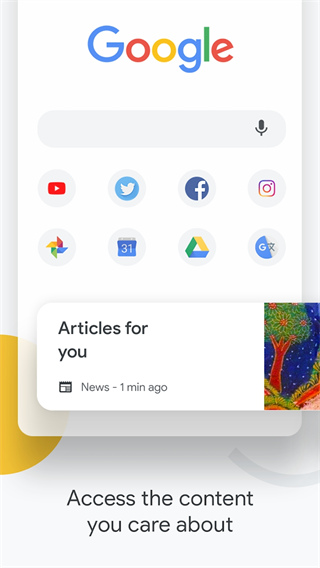
一、更加快速的切换标签页
如果打开了多个标签页,想要切换时,我们通常是点击带有数字的标签图示,然后滚动找到想要继续查看的网页。其实,你还有两个更便捷的方法:
1、如下图,直接在地址栏上向左/向右滑动,即可快速在标签页之间来回切换。
2、你还可以直接按住地址栏,向下拖动,也可以快速调出多标签选择界面,而不是去手动点击按钮操作。
二、把地址栏移动到底部
如果你使用的是大屏手机,那么把地址栏放在浏览器的底部,相信会让你使用起来便捷不少,而Chrome 金丝雀版本也正在测试将这一行为变为默认操作,有兴趣的可以查看《移动版Chrome在测试新布局》。如果用的是稳定版,你可以这样来开启。
1、在地址栏中输入:Chrome://flags,打开设置;
2、搜索找到 #enable-chrome-home,将对应的选项设置为“已启用”,然后点击重启,浏览器的地址栏就会到了底部。如果想恢复,只需要重复以上操作,将其更改为“默认”即可。
三、更快的复制
当前网址你有两种方法:
1、打开需要复制的网站,然后点击浏览器地址栏右侧“三点”的菜单,在里面找到(i),点击,并长按网址即可完成复制操作,如下图;
2、你也可以在网址未被选中的情况下,长按,然后就会弹出剪切、复制的相关操作,此时即为网址的全选状态。
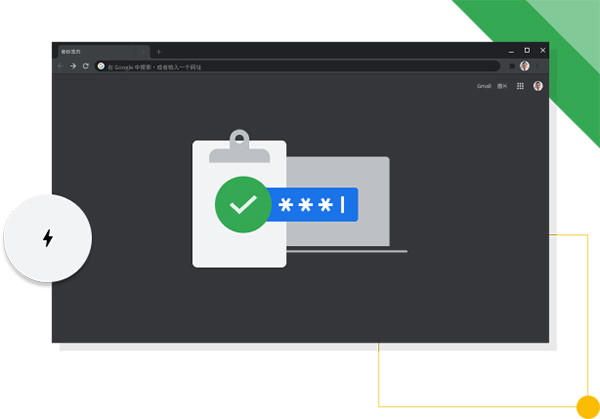
四、滑动类操作打开功能选项
一般情况下,我们要打开某个选项,比如书签、下载管理等,都是一步一步的点击,去选择,其实你还可以直接按住三点菜单直接滑动式的进行选择操作,而不需要将手指离开屏幕,如下图,不妨自己试试看哦。
五、添加主页按钮(需要root权限)
很多人在使用桌面版Chrome时都喜欢打开设置里面的主业按钮,这样可以通过点击按钮来快速的打开常用的网站,比如一些导航站等。而在手机版chrome中,并没有直接提供这个选项。但是依旧会有一些设备中的Chrome里看到主业按钮,那么是它们是怎么做到的呢?
原来,手机制造商可以选择在系统文件夹中包含名为“ ChromeCustomizations.apk ” 的APK ,该文件夹设置主页链接和书签的默认值。而如果你的手机没有ChromeCustomizations.apk文件,那么你将看不到主页的按钮。
不过,如果你有Root权限,那么这将变得很简单,您只需下载 ChromeCustomizations.apk即可(XDA上的下载链接)。你可以将下载后的apk复制到“/system/app/ChromeCustomizations/”文件夹中即可。ChromeCustomizations文件夹需要你手动创建。当然,你可以使用flashable方式刷入Zip文件,在上面的链接中有提供相关的文件。
六、强制Chrome使用阅读模式
阅读模式是很多浏览器都提供的功能,Chrome当然也不例外,不过默认情况下,不是所有网页都能触发阅读模式的提示。你可以手动更改,让它在所有网页中提示。
方法很简单:复制地址:chrome://flags/#reader-mode-heuristics 到你的移动版Chrome中打开,选择你喜欢的设置。比如“永远”,然后重启浏览器后你将看法相关提示:
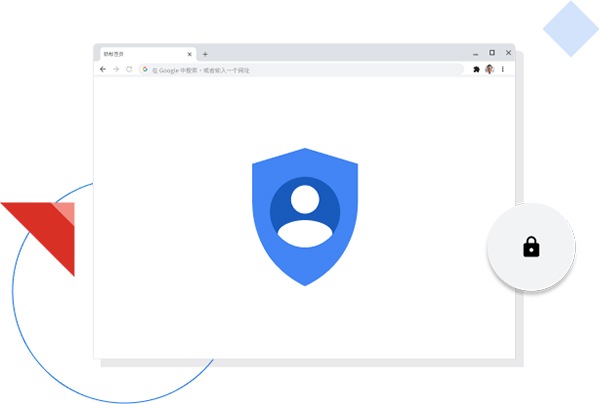
七、将网站添加到主屏幕,就像应用图标一样
你可以把经常访问的网站像应用一样添加到主屏幕上,以获得更快的访问。操作方法很简单:
1、首先在Chrome中打开你打算添加快捷图标的网站,然后在三点菜单中找到“添加的主屏幕”
2、设置好名称,点击添加;
3、回到主屏幕,你添加的网站图标已经出现了。
八、点按某个字词进行搜索
如果您已使用Chrome一段时间,您可能已注意到此功能,但值得指出。点按字词(或短语)时,底部会显示一个弹出式窗口,您可以向上滑动搜索结果。您可以点按弹出式窗口的标题,在新的Chrome标签中打开搜索结果。
九、点按电子邮件,电话号码和地址来快速使用它们
点击电子邮件,电话号码和地址,你可以快速调用电话、Gmail、地图来快速查看,它是点按功能的一部分。
十、下拉刷新
如果你经常使用Chrome,那么这个功能你一定在无意中发现,并转变为经常使用。这应该是最快的刷新方式吧。
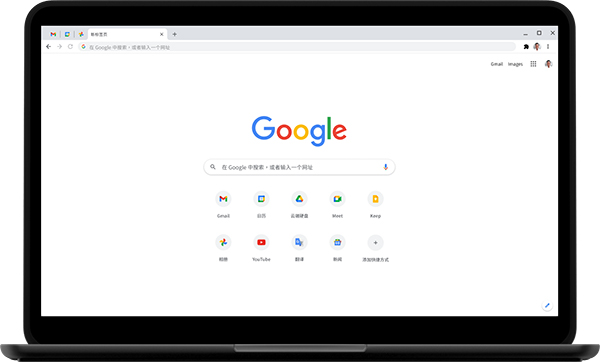
十一、快速打开下载的文件
Chrome会在您尝试下载已保存的文件时发出警告,但上述弹出窗口中隐藏的功能并不十分明显。只需点按蓝色带下划线的文件名,Chrome就会为您打开以前下载的文件,从而节省您访问文件管理器的时间
十二、滚动到“在网页中查找”结果
当使用Chrome的“在网页中查找”搜索时,您不必只是按向上/向下箭头浏览结果。您也可以在右侧栏上上下滑动,如上所示,快速滚动浏览结果。
十三、离线下载页面,方便日后阅读
之前我们已经和大家报道过,移动版Chrome在最近的更新中加入了下载页面的功能,你可以将其看作为稍后阅读功能,因为二者的使用场景几乎一样。
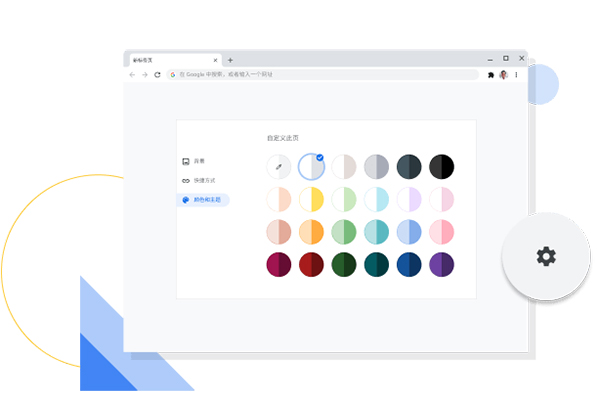
1、首先下载好软件,如下图所示;
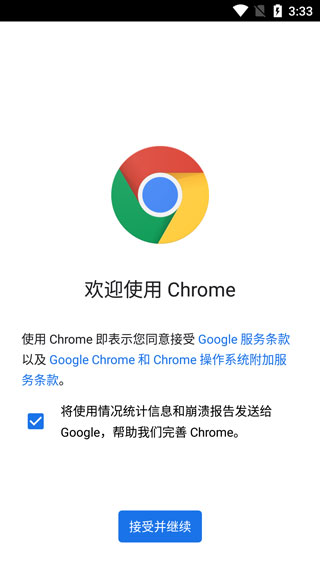
2、然后,进入到Google Chrome的主界面;

3、点击右上角设置图标进行设置;
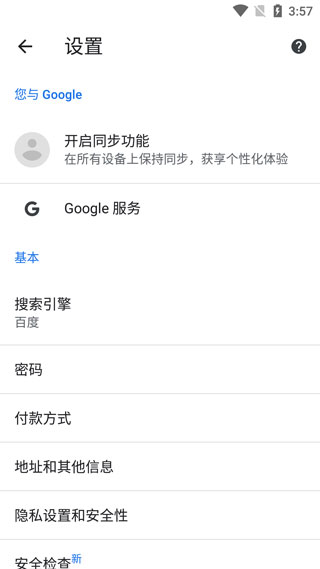
4、设置浏览器的使用语言;
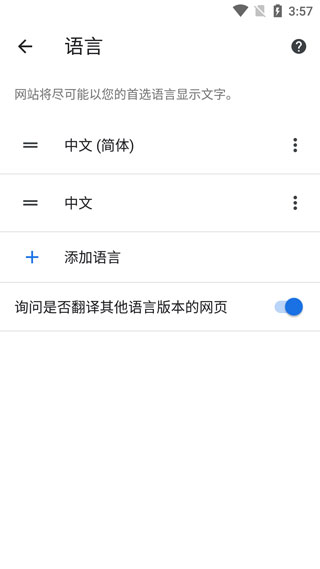
5、你可以进行隐私设置和安全性;
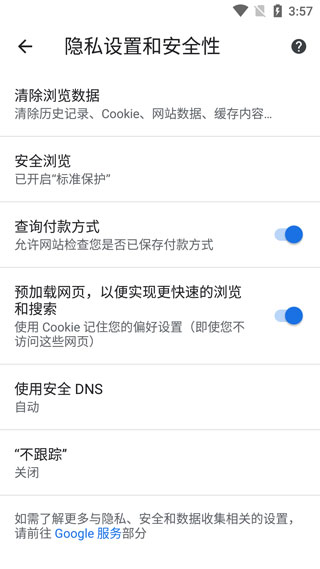
6、还可以进行网站设置。
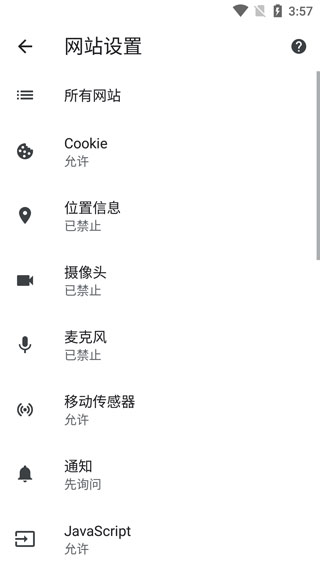
以上就是小编给大家带来的Google Chrome安卓版使用教程,希望可以帮到大家。
1、首先在手机上打开软件,在主界面中找到“百度一下”图标,点击打开它;
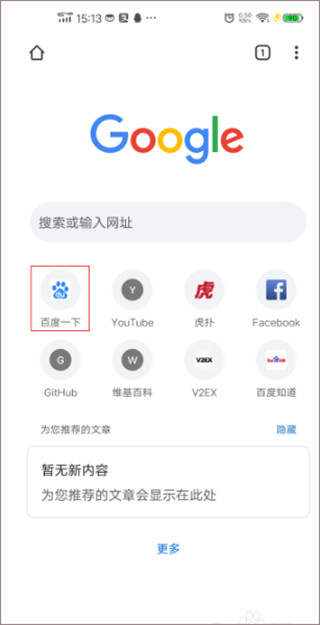
2、在百度的搜索框内,输入你要访问的网站,这里以“百度经验”这个网站为例,输入“百度经验”,输入完成后点击后面的“百度一下”即可,在里面找到带有“官方”两个字的百度经验,找到后点击,进入网站;
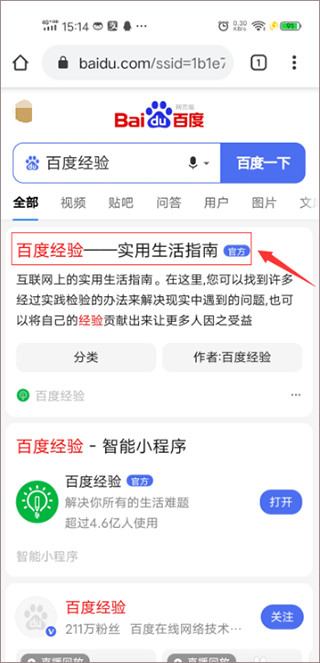
3、进入后,网站显示的是手机模式,我们需要设置为电脑模式才行,点击右上角的省略号符号;

4、点击后弹出一个新的窗口,在窗口里面需要点击“桌面版网站”;
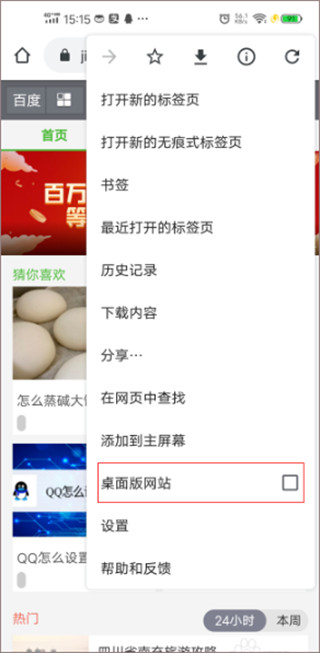
5、点击后,谷歌chrome安卓版就设置好了电脑模式,方便使用这个网站了。
1、在设备之间保持同步
您可以在笔记本电脑、手机或平板电脑上无缝访问并打开标签页和书签。
2、节省数据流量
您可以在浏览时节省多达50%的移动数据流量。
3、浏览速度更快
您可以在即搜即得的搜索结果中进行选择,并可快速访问之前访问过的网页。
4、通过语音进行搜索
利用Google语音搜索的强大功能,您无需输入文字即可随时随地进行搜索。
5、网页翻译
您可以轻松浏览任何语言的网页。
6、直观的手势
您可以打开任意多个标签页,并可通过在工具栏上左右滑动来快速切换显示的标签页。
7、私密性强
当您使用隐身模式浏览时,系统不会保存您的任何浏览记录。
1、强大的浏览器工具,浏览器拥有很多高端技术;
2、你可以打开多个标签,而且互不干扰,浏览起来也是非常快速的;
3、轻松阅读各种国外的网站内容,这里可以一键进行有效的翻译;
4、很多用户都在使用这款谷歌chrome浏览器安卓版,口碑非常不错。
v125.0.6422.113版本
感谢您选择Chrome!此版本包括稳定性和性能改进。

三星耳机app
版本:3.0.21110251
下载
aide手机编程软件
版本:3.2.200727
下载
猎豹清理大师
版本:6.22.2
下载
空投快传手机版
版本:5.0.8
下载
FlashFXP
版本:5.0.3
下载
PrintHand破解版
版本:13.0.0
下载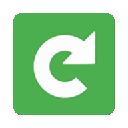
File Converter手机版
版本:12.2.9
下载
Firefox Lite
版本:2.6.2
下载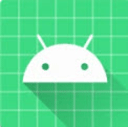
applistdetector应用列表检测器
版本:1.3.2
下载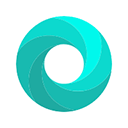
薄荷浏览器
版本:3.9.3
下载获取粗略位置 通过WiFi或移动基站的方式获取用户错略的经纬度信息,定位精度大概误差在30~1500米 ------------------------------------- 获取精确位置 通过GPS芯片接收卫星的定位信息,定位精度达10米以内 ------------------------------------- 获取网络状态 获取网络信息状态,如当前的网络连接是否有效 ------------------------------------- 拍照权限 允许访问摄像头进行拍照 ------------------------------------- 访问账户Gmail列表 访问GMail账户列表 ------------------------------------- 访问网络 访问网络连接,可能产生GPRS流量 ------------------------------------- 管理账户 允许程序管理AccountManager中的账户列表 ------------------------------------- 修改声音设置 修改声音设置信息 ------------------------------------- 允许NFC通讯 允许程序执行NFC近距离通讯操作,用于移动支持 ------------------------------------- 访问外部存储 访问外部存储的权限 ------------------------------------- 开机自动允许 允许程序开机自动运行 ------------------------------------- 录音 录制声音通过手机或耳机的麦克 ------------------------------------- 使用证书 允许程序请求验证从AccountManager ------------------------------------- 使用振动 允许振动 ------------------------------------- 唤醒锁定 允许程序在手机屏幕关闭后后台进程仍然运行 ------------------------------------- 写入外部存储 允许程序写入外部存储,如SD卡上写文件 -------------------------------------